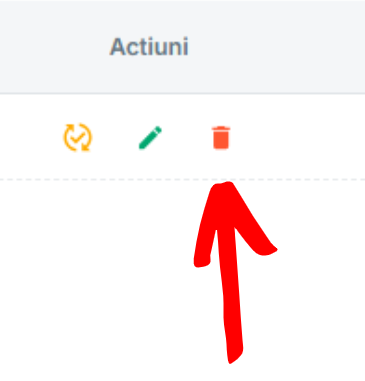În acest ghid rapid vei descoperi cum să navighezi eficient prin lista de reviziii și ce înseamnă fiecare iconiță, coloană sau acțiune disponibilă.
Sortare personalizată #
Poți sorta orice coloană (ex: Proprietatea, Nume etc.) în ordine crescătoare sau descrescătoare, în funcție de ce vrei să urmărești.
Dă click pe titlul coloanei și Rentzz va sorta informațiile.

Revizie vizibilă pentru chiriaș #
Dacă vezi această iconiță în dreptul unei revizii, înseamnă că revizia este vizibilă pentru chiriașul asociat.
Dacă dai hover pe buton, se va afișa mesajul „Revizie vizibilă pentru chiriaș”, ca să știi rapid cine are acces la informație.
Poți modifica acest lucru din formularul de revizie, bifând sau debifând opțiunea „Revizie vizibilă pentru chiriaș”.

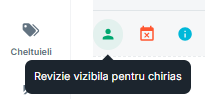
Chiriașul nu poate alege o dată pentru revizie #
Această iconiță roșie cu calendar și simbol „X” indică faptul că chiriașul NU are permisiunea să aleagă o dată pentru efectuarea reviziei.
Dacă dai hover, apare mesajul „Chiriașul nu poate alege o dată pentru revizie” – ca să verifici rapid setarea.
Această opțiune este controlată din formularul de creare/editare a reviziei, unde poți bifa „Permite-i chiriașului să aleagă o dată pentru efectuarea reviziei”.

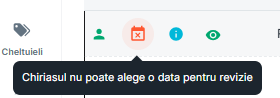
Info – Detalii despre revizie #
Această iconiță îți oferă rapid informații despre:
- Data adăugării reviziei
- Ultima modificare efectuată
Dacă dai hover pe iconiță, se deschide un tooltip unde vezi exact aceste două date – utile pentru urmărirea istoricului modificărilor.
Recomandat dacă vrei să verifici când au fost actualizate informațiile, fără să intri în formularul complet.

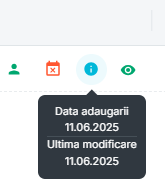
Vezi observații – Sumarul reviziei #
Dacă dai click pe această iconiță, ți se va deschide un sumar informativ în partea de jos a cardului.

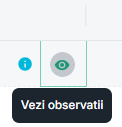
Aici poți adaugă și o observație nouă, prin butonul verde din partea dreapta, “Adaugă observație”

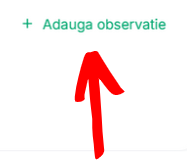
În această fereastră poți introduce rapid o notă legată de revizie. Este utilă dacă:
- Ai constatat o problemă tehnică în timpul verificării (ex: “Pierdere mică la robinetul de gaz”)
- Vrei să adaugi o recomandare (ex: “Recomand înlocuirea centralei anul viitor”)
- Ai primit un feedback de la chiriaș
- Vrei să atașezi un document (poză, raport PDF, etc.)
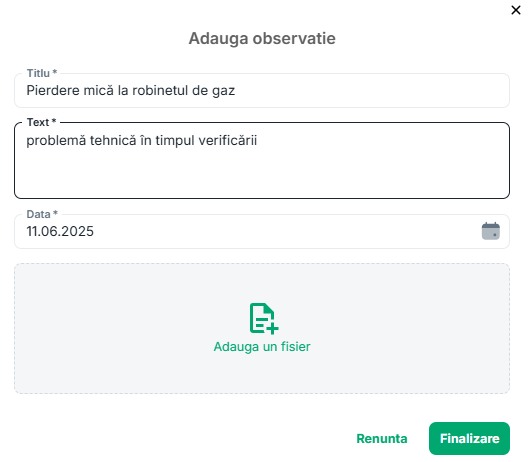
După ce ai adăugat observația, o vei putea vedea în câmpul dedicat.

Modifică statusul reviziei #
Acest buton îți permite să marchezi rapid o revizie ca Finalizată sau să o revii la În așteptare, în funcție de stadiul în care se află.

- Galben – În așteptare
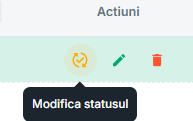
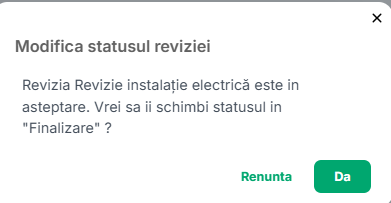
- Verde – Finalizat
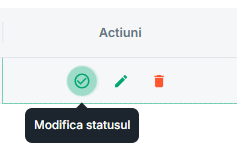
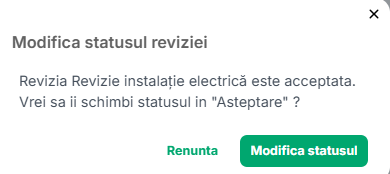
Modifică revizia #
Dacă ai nevoie să schimbi detalii legate de o revizie (titlu, descriere, dată etc.), folosește butonul verde în formă de creion.
Vezi ghidul complet: Cum modifici o revizie

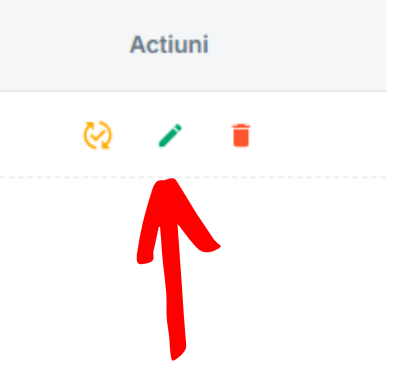
Șterge o cheltuială #
Click pe coșul de gunoi roșu pentru a șterge definitiv revizia.
Vezi ghidul complet: Cum Ștergi o revizie.